ユーザーガイド Windows版
-
はじめに-Win
-
新機能
-
システム要件
-
スタートアップ画面
-
パネルレイアウト
-
プロジェクトの作成
-
インポート
-
PC録画
-
ビデオ編集
-
色編集
-
オーディオ編集
-
アニメーション編集
-
スピード編集
-
AI編集
-
動画エフェクト素材
-
動画トランジション
-
オーディオ素材
-
タイトル素材
-
エレメント素材
-
クリップのエクスポート
-
Wondershareドライブ
-
パフォーマンス向上
Filmora チュートリアル動画
Filmora 9 & 10 ユーザーガイド
Filmstockアセット
Filmoraで動画を編集する場合、Filmostockからのエフェクトやリソースが登場する場合があります。このことについて混乱される場合は、このガイドをお読みいただければ答えが見つかります。
Filmstockとは
Filmstockは、Filmora用にデザインされた動画アセットになります。動画テンプレート、エレメント、トランジション、タイトル、動画クリップ、音楽、サウンドエフェクト、高解像度画像等が含まれます。
詳細については Filmstockをご確認ください。
Filmstockには何がある
- すべての種類の動画に使用できる400を超えるエフェクトパックを常に更新し続けています。
- 自然、ライフスタイル、ビジネス、動物、フードなど様々な動画クリップが用意されています。Filmora動画エディタでお試しいただけます。
- 7万を超える高解像度画像のダウンロードが無制限です。
- トランジション、ゲーミング、イントロ、ソーシャルメディア、映画、誕生日、またはブロックバスター等で使用できるミュージックおよびオーディオエフェクトが1700以上用意されています。
Filmstockの使用方法
助けとなる2つの方法があります。
方法1:FilmoraからFilmstockリソースをダウンロードして使用する
1 Filmoraを使用していると、リソースの中には「ダイアモンド」が左上についているものに気づくことでしょう。これらのリソースがFilmstockからのリソースになります。
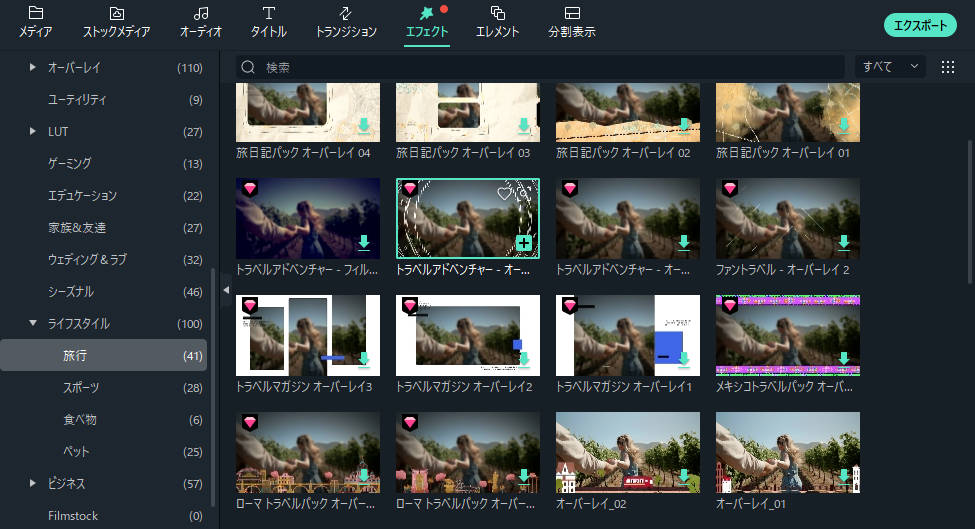
Filmstockリソースを見つける
2リソースをダウンロードしてタイムラインにドラッグします。無料でお試しください。
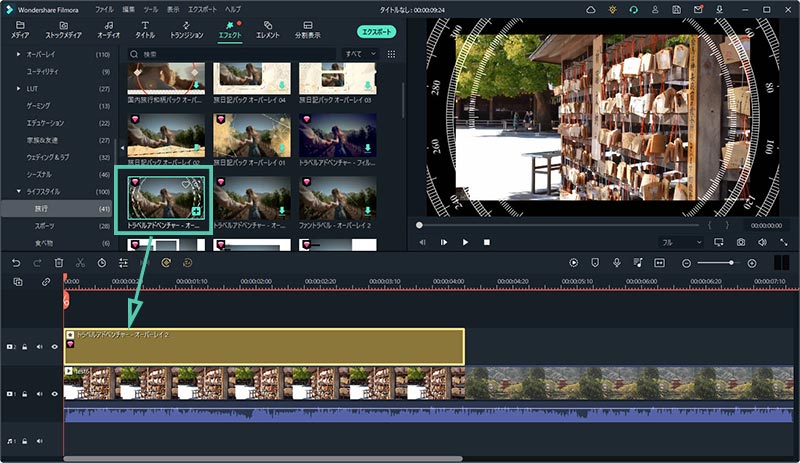
Flimstockエフェクトを無料でトライする
3Filmstockエフェクトが含まれる動画を使用してダウンロードしたい場合は追加サービスを購入することができます。
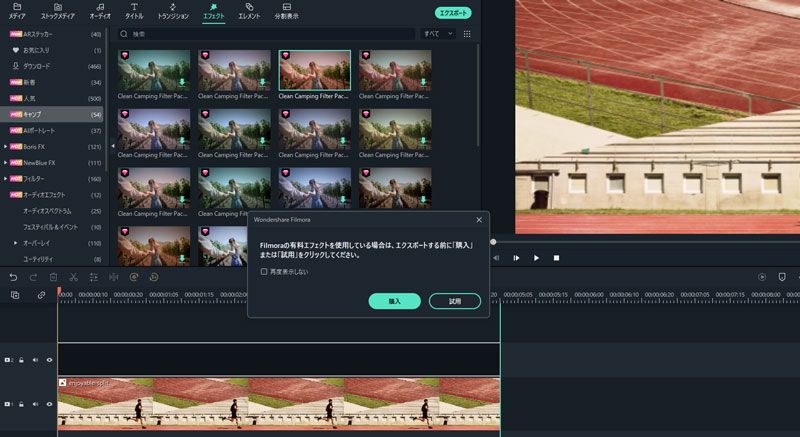
Filmstockエフェクトをトライする
方法2:Filmstock公式ウェブサイトからFilmstockリソースをダウンロードしてFilmoraで使用する
1Filmoraと同じアカウントを使用してFilmstockにログインします。
注:
FilmstockのリソースはFilmoraをダウンロードしていない場合は使用できません。2Filmstockでリソースを選択してダウンロードし、Filmoraで使用します。
3ダウンロードしたFilmstockは「Filmstock」のフォルダに格納されています - Filmora上のエフェクトです。
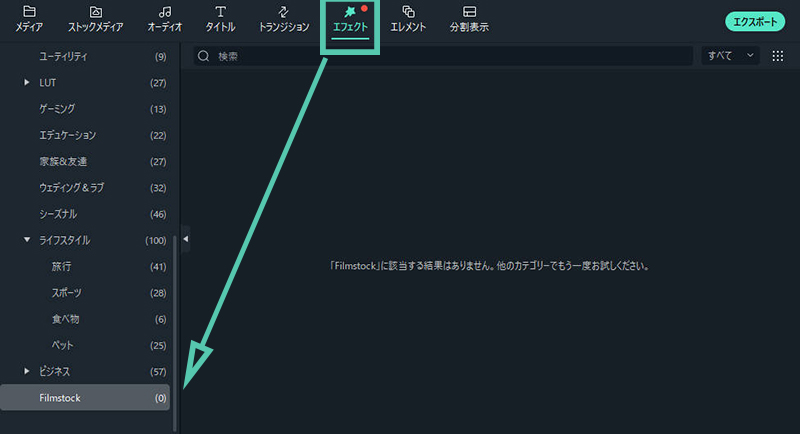
FilmoraでFilmstockを見つける